FIIOのK11は、小型のDAC内蔵ヘッドホンアンプで設置場所を悩む事の少ない、扱いやすいアンプです。スペースの小さなデスクでも、少しの空きスペースに置くことができます。
液晶モニターが備わっており、雰囲気が良く、接続端子の種類も色々あります。そのため、スピーカーやヘッドホン、イヤホンで利用ができます。
操作は物理ダイヤルのみで、余分なインターフェースはありません。
据え置き型のDACやアンプとして使いやすく、オーディオ環境を作りはじめの導入におすすめです。
本記事では、K11を利用したオーディオ環境と、実際に使ってみた感想を紹介します。
据え置き型のDACやアンプを探している方の参考になれば幸いです。
外観と端子
外観
K11は、すっきりとした外見で、色々なデスクに合いそうな見た目です。
特に本体が薄く、設置スペースで高さや幅を取らず、気楽に色々な場所に置く事ができます。デスクのちょっとしたスペースに設置できる点が、機材を目立たせたくない方には、うれしいところです。

K11の動作中は、本体上部のFIIOのロゴが光っています。ゲーミングデスクに合いそうなデザインです。
一方、デスク環境を落ち着けたい方に対しては、設定でロゴの光は消灯できます。

K11の前面には、液晶モニターがあり、音量や設定情報が表示されます。シンプルな表示画面で、操作中に迷子になりにくいです。
一度に表示できる情報は少ないですが、設定や音量を確認するには、十分な情報量で、余計な情報もなく、すっきりとしています。

操作は、ダイヤル1つで操作します。余計なボタンや複数のダイヤルは無く、シンプルなものです。
K11では、ダイヤルを押す時間の長さで設定画面を切り替えます。また、メニュー選択は、ダイヤルの回転で選択します。
背面はゴムの様な素材で、プラスチック素材の様に傷が付く心配はありません。

端子
K11の端子は、一般的によく使われる端子が備わっており、おおよその機材は接続できます。
K11の前面には、ヘッドホンとイヤホンを差し込める端子があります。

背面には、RCA端子、光端子、USB-Type C端子、デジタル入出力端子があります。

K11の付属品にUSB-Type C to USB-Type Aケーブルがあり、パソコン等の入力装置をUSBケーブルに接続します。

電源端子も備わっており、コンセントから電源を取っています。

個人的な意見ですが、今までスピーカー接続でフォーン端子を利用していたため、。K11にフォーン端子が無い事が残念でした。しかし、RCAケーブルを利用できるため、スピーカー接続の問題はありませんでした。
スピーカー接続での利用環境紹介
現在、K11をアクティブスピーカーへ接続し、利用しています。
K11は、イヤホン、ヘッドホン用のアンプのため、スピーカー接続で利用する方は少ないと思いますが、紹介します。
K11とスピーカーの接続環境。
K11とアクティブスピーカー(MSP3A)をRCAケーブルで接続しています。音源は、K11とパソコンをUSB端子で接続しています。
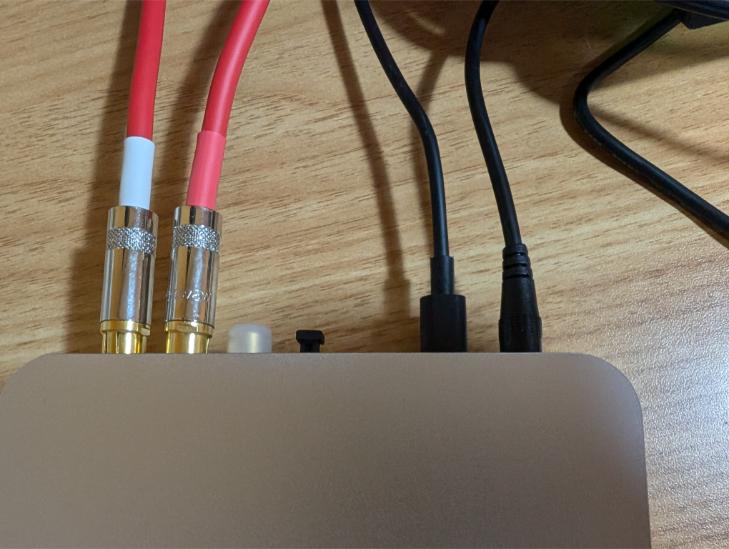
接続機材は、スピーカー2台とパソコンのみで、シンプルな構成です。
シンプルながら、パソコンのオーディオ環境として、十分な役割を果たしており、満足しています。私の意見ですが、「簡易的だけど、オーディオ環境はしばらくこれでいいや。」と思えています。
音にこだわると、オーディオ環境で多くの機材を導入しますが、パソコンオーディオでそこまでこだわらない場合、K11を利用した構成で十分です。
K11の設定状況
K11では、音を流す端子が前面か背面かどちらかとなっており、前面、背面同時に音を流す事ができません。
後の設定時に前面の端子で音を流す設定では、POを選択します。背面の端子で音を流す設定では、LOを選択します。
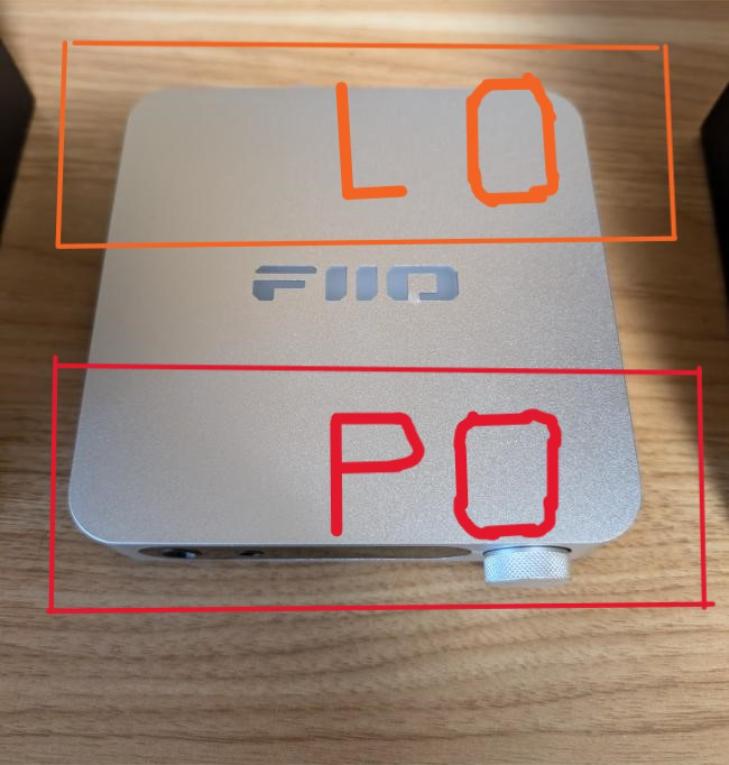
K11の初期設定は、前面のイヤホン、ヘッドホン端子から音が流れるようになっています。
スピーカーで音を流す場合、スピーカーをつないでいる、RCA端子の出力を有効にします。
RCA端子は、K11の背面に備わっているため、背面端子の出力に切り替えます。
具体定期には、ダイヤルを2秒押し、「OUT」の設定部分でダイヤルを押し、「LO」を選択し、ダイヤルを1押しします。
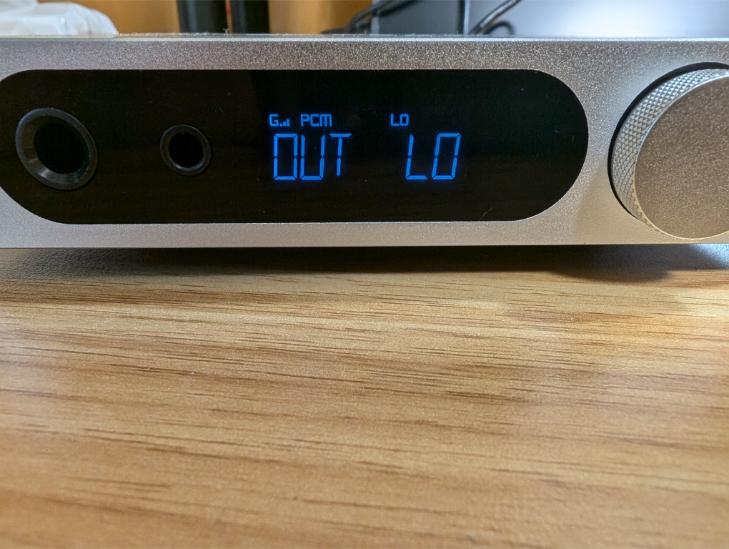
設定完了後、ダイヤルを2秒押す事で設定完了です。
音の満足度
私は音の違いが判るほど耳が良くないため、音の違いについては触れませんが、K11を利用して、満足している点を紹介します。
音の途切れ雑音が無い
パソコンを音源として、2週間利用していますが、音声が途切れは発生はしていません。
動画視聴、音楽鑑賞がメインで、音の物足りなさや音に雑音が乗る事もなく、パソコンのオーディオ環境として十分なクオリティです。
音の大きさ
家族と生活しているため、普段は音を小さめに設定し利用しています。具体的には、スピーカーの音量を半分程度とし、K11の音量を20としています。

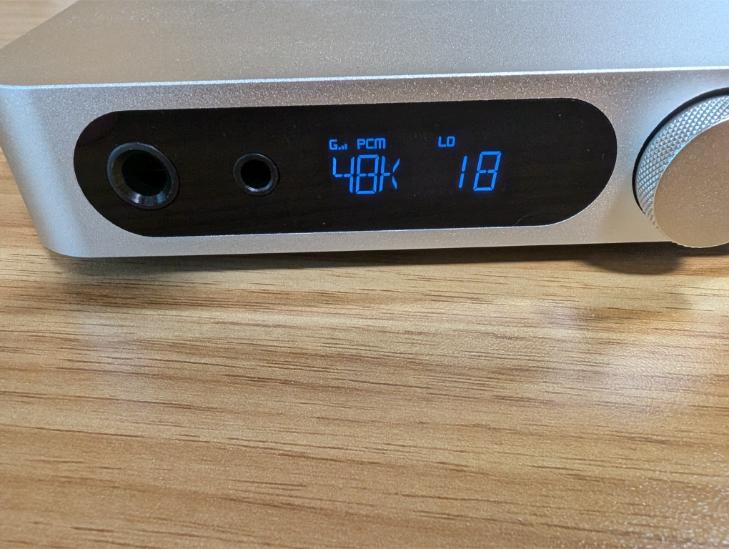
動画や音楽の音源によって音量の上げ下げをしていますが、音自体の聞き取りにくさはなく、利用しています。
パソコンオーディオ環境の設置状況
K11をデスクシェルフの下に設置しています。デスクシェルフの下は、机面まで約8cmの幅です。K11の高さが、3.2cm程度のため、余裕をもって納まります。
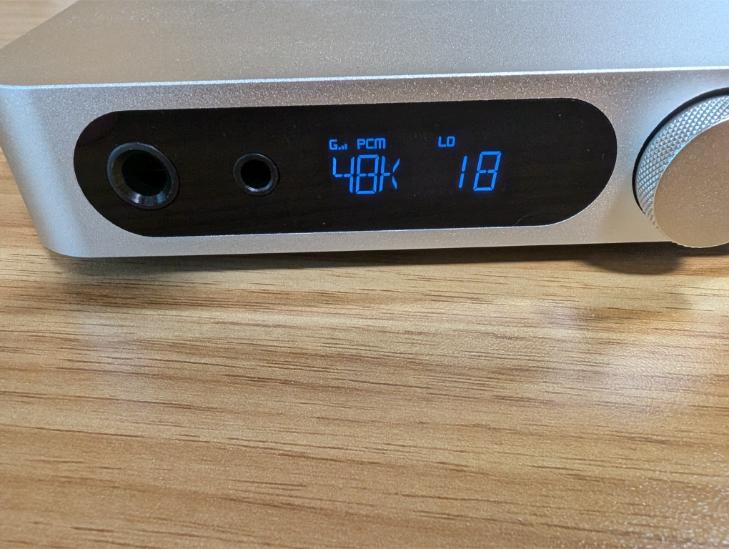
K11の縦横は、14.7cm、13.3ccmとほぼ正方形で、程よい存在感です。
K11をモニターの下に設置した場合、デスクインテリアとしても良い雰囲気を出し、本体のシンプルなかっこ良さも目立ちます。

使いにくい点、気になる点
K11を導入してから若干のトラブルや利用時に難しさを感じた点を紹介します。
利用前にK11が固まった
パソコンを起動した後、K11を起動した場合、K11が途中で固まります。症状は、ダイヤル操作を受け付けません。
解決方法は、K11の説明書に記述されている、何回か電源ケーブルの抜き差しする事で解決します。
K11の購入直後に固まったあったため、「初期不良かも」と不安になりましたが、何回か試した事で解決しました。
原因が分かった後は、起動順番をK11、パソコンにしたことで再発はしていません。
ダイヤル操作に慣れる必要あり
ダイヤル操作で初期設定を変更しましたが、利用開始直後は、ダイヤル操作に慣れないためうまくいきませんでした。
説明書を読み、何回かダイヤルの長押しを練習し、設定画面への遷移時間を覚えました。設定内容についても、説明書を確認しながら設定しました。
ダイヤルのみの操作は、慣れたら早いですが、初めて操作する時は直感的に操作ができません。
本記事で紹介している製品のAmazonリンク
FIIO K11

FIIO K11(カラー:黒/シルバー)
※本記事で紹介している製品は、シルバーです。
まとめ
K11は、小型のDACやアンプとして、小さなオーディオ環境を整えたい方に向いています。最小構成では、K11とイヤホン、ヘッドホンで完了です。
最小構成から徐々に変化させる場合、K11は主要なインターフェースを備えているため、柔軟に対応できます。パソコン以外にタブレットやスマホでも、USB接続できる端末から音を流せるため、再生端末も自由です。
気軽なオーディオ環境を作りたい方におすすめです。
K11は小型な本体により、あまり設置場所に気を使いません。オーディオ環境を整えたいが、大きな規模の機材は導入したくないという方におすすめできます。
本記事が、オーディオ環境構築を考え、DACを探している方の参考となれば幸いです。
以上です。
